Průvodce správcem úloh systému Windows 10 - část III
V části I této série jsme přešli na kartě Procesy, podrobnosti a služby Správce úloh v systému Windows 10 a v Části II jsme pokryli karty Výkonnost a Historie aplikací. V této poslední části budeme hovořit o kartách Startup a Uživatelé.
Uvedení do provozu
Jednou z nejdůležitějších záložek v Správci úloh systému Windows 10 je karta Po spuštění. Ve starších verzích systému Windows byla karta spouštění umístěna v dialogu MSCONFIG, ale od té doby byla přesunuta. V systému Windows 10 získáte další informace o spouštěcích položkách, které jsme nikdy předtím neměli.

V horní části a vpravo se zobrazí poslední čas BIOSu, který vám sdělí přesně, jak dlouho byl systém ve fázi BIOSu před zavedením systému Windows. To je v podstatě doba, po kterou váš systém inicializoval veškerý hardware. Můj je 15 sekund, což je poměrně dlouhé, ale OK, protože mám vlastní PC s několika pevnými disky, síťovými kartami, USB porty apod. V základním systému by tato hodnota měla být snad méně než 10 sekund. Více informací o poslední době BIOSu naleznete zde.
Níže naleznete seznam všech spouštěcích položek systému Windows 10. Ve výchozím nastavení je seřazena abecedně. Já osobně chci třídit jej pomocí sloupce Startup impact, protože je to užitečnější. Windows přichází s skóre od nejnižšího k vysokému na základě několika různých faktorů.
Jak můžete vidět z výše uvedeného média, aplikace Adobe Creative Cloud má velký dopad, protože načítá při spuštění 25 různých procesů. Kliknutím na šipku rozbalte seznam, chcete-li zobrazit všechny procesy, které jsou součástí tohoto programu.
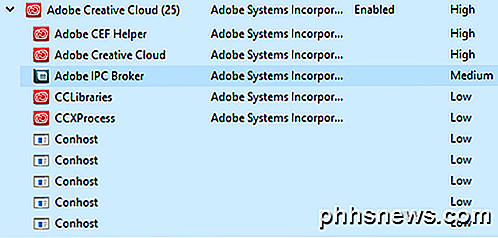
Chcete-li zakázat položku spouštění, jednoduše klikněte na ni a vyberte Zakázat .
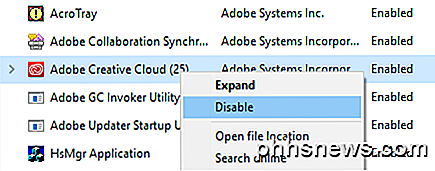
Všimněte si, že můžete zakázat nebo povolit celou spouštěcí položku pouze jako jednu jednotku. Nemůžete jej rozbalit a zakázat pouze určité procesy nebo spustitelné soubory. Pokud si nejste jisti, co je spouštěcí položka, zvolte Hledání online a určitě získáte informace online.
Záložka spouštění je jedním z míst, kde budete muset přijít, kdybyste někdy museli provést čistý systém Windows. Čisté zavádění je technikou odstraňování problémů v systému Windows, která vám pomůže vysledovat problém s konkrétním programem nebo procesem spuštěným ve vašem systému.
Tabulka uživatelů
A konečně, karta Uživatelé v systému Windows v podstatě říká, které procesy běží pro každého uživatele v systému.
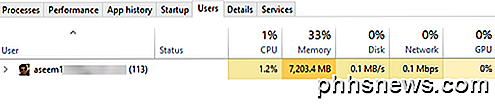
Je to skutečně užitečné pouze tehdy, pokud máte ve svém počítači Windows několik uživatelů. V opačném případě pouze uvádí váš účet a zobrazí stejné informace, které byste viděli na kartě Výkon . Pokud jste však přihlásili více uživatelů a jiný uživatel se z programu neuzavřel, budete moci rychle vidět, zda daný program využívá v počítači zdroje.
Pokud jste správcem, můžete také ukončit úlohu jiného uživatele, a tím uvolnit tyto zdroje. Je zřejmé, že to může způsobit ztrátu dat pro jiného uživatele, proto buďte opatrní při zabíjení procesu od jiného uživatele.
Takže to je všechno, co je na správce úloh v systému Windows 10. Je to už po desetiletí a je to oprávněně. Poskytuje mnoho užitečných informací o vašem počítači a systému v reálném čase a může být velmi užitečné při řešení problémů. Užívat si!

Jak nastavit výchozí písmo v aplikaci Word
Word je silná aplikace, ale některé konfigurační nástroje nejsou příliš intuitivní. Je snadné měnit písmo pro text v aktuálním dokumentu, ale to nezmění výchozí písmo, které se použije při každém vytvoření nového dokumentu. Změna výchozího písma v aplikaci Word není zřejmá. Ukážeme vám snadný způsob, jak to provést.

PSA: Nevěřte ID volajícího - může to být Faked
Telefonické podvody jsou na vzestupu a často jsou povoleny spoofingem volajícího. Tento název a číslo, které se objeví, když někdo zavolá, může být padělaný, takže nemůžete v něm důvěřovat. ID volajícího je spíše komfortní funkce. Pokud vás volá přítel, rodinný příslušník nebo podnikatel, můžete snadno zjistit, kdo to je před odpovědí.



